Table of Contents

Đối với những ai thường xuyên sử dụng WiFi thì sẽ không còn quá xa lạ với Tenda – một ứng dụng đồng thời là một thiết bị truyền phát sóng WiFi rất nổi tiếng tại Việt Nam. Tuy hay sử dụng thế nhưng bạn đã biết cách đổi mật khẩu WiFi Tenda chưa? Trong bài viết này, GhienCongNghe sẽ giải đáp thắc mắc này cho bạn nhé.
Cách đổi mật khẩu WiFi Tenda
Cách đổi mật khẩu WiFi Tenda phổ biến là sử dụng một địa chỉ URL mặc định trên nhiều mẫu thiết bị phát WiFi để thiết lập cài đặt. Hãy thực hiện theo các bước như dưới đây tụi mình hướng dẫn nhé:
- Đầu tiên, hãy kiểm tra rằng mạng WiFi Tenda đã được bật hay chưa.
- Tiếp theo, kết nối máy tính hay điện thoại đến WiFi Tenda.
- Truy cập vào trình duyệt của bạn, có thể là Cốc Cốc, Firefox hoặc Google Chrome và nhập vào thanh tìm kiếm địa chỉ sau: http://192.168.1.1/
- Ở khung đăng nhập mới hiện ra, hãy nhập “admin” cho tên tài khoản và mật khẩu rồi ấn Enter.
- Tiếp đến, nhấn vào phần DHCP và nhập mật khẩu mật khẩu truy cập WiFi bạn muốn vào phần Security Key và ấn OK.
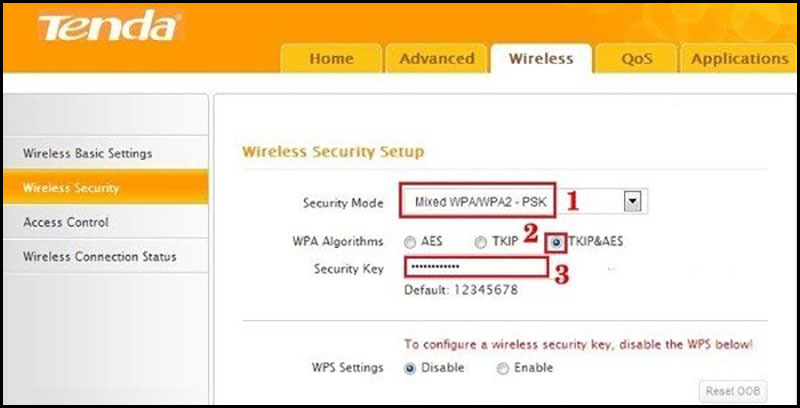
Như vậy là xong rồi đấy, nhưng mà nhớ là mật khẩu phải ít nhất 8 ký tự.
Thiết bị phát WiFi Tenda được rất nhiều người ưa chuộng nhưng với các nhà mạng thì phần lớn họ sẽ trang bị thiết bị kết nối WiFi của mình. Vậy cách đổi mật khẩu WiFi các nhà mạng Viettel, FPT hay VNPT sẽ như thế nào.
Cách đổi mật khẩu WiFi Viettel bằng app My Viettel
Nếu xài WiFi Viettel thì cách đổi mật khẩu WiFi Tenda sẽ như thế nào nhỉ? Cũng không quá đó đâu, tiến hành ngay thôi nào:
1. Tải app My Viettel trên App Store hoặc CH Play tùy vào hệ điều hành điện thoại. Hoặc có thể tham khảo đường dẫn tải nhanh sau:
- Tải app My Viettel trên điện thoại Android tại đây.
- Tải app My Viettel trên điện thoại iPhone tại đây.
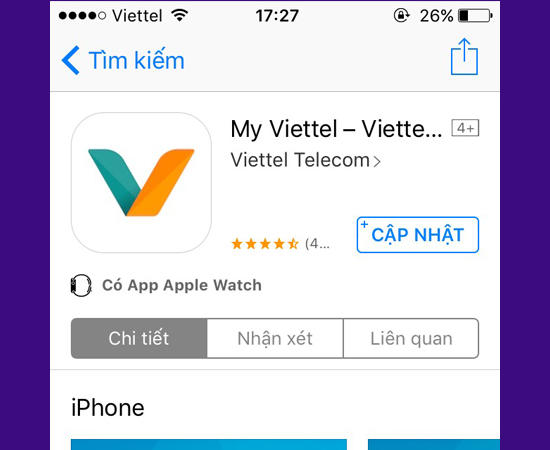
2. Đăng nhập hoặc đăng ký nếu chưa có tài khoản trước đó nhé.
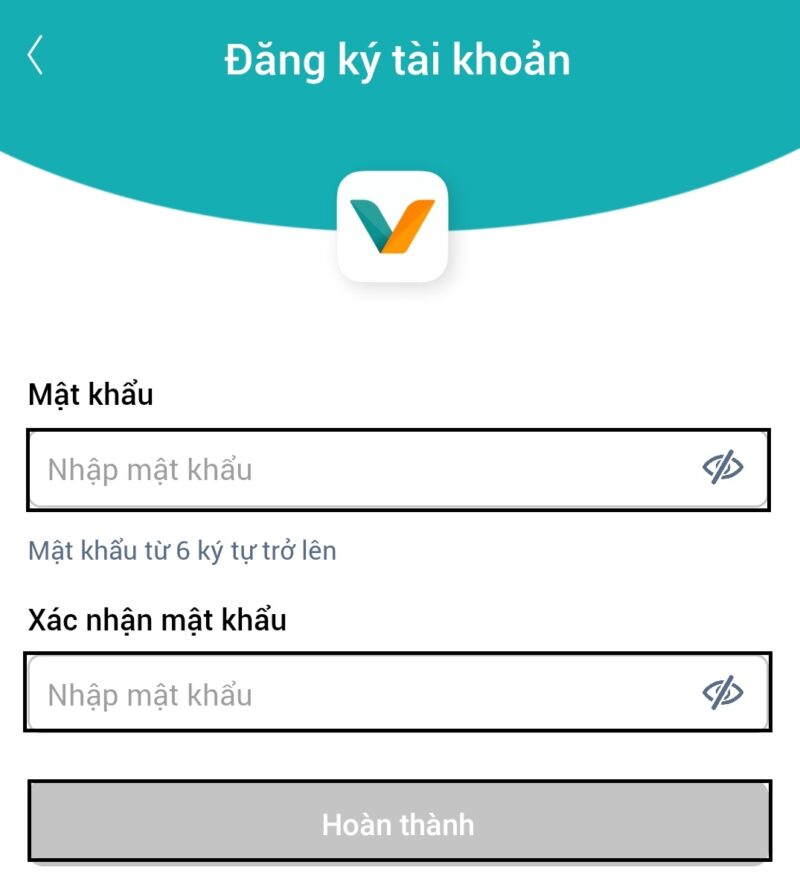
3. Sau khi đăng nhập thành công, chọn vào phần “Quản lý modem WiFi”.
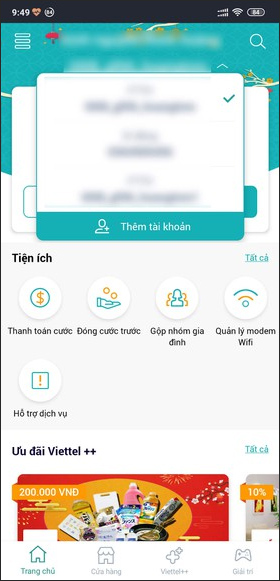
4. Chọn tiếp vào Thông tin WiFi và nhấp vào WiFi đang sử dụng.
5. Sau đó thì bạn đổi mật khẩu WiFi và lưu lại thôi.
Cách đổi mật khẩu WiFi VNPT
Thế còn cách đổi mật khẩu WiFi Tenda ra sao nếu bạn đang sử dụng VNPT? Nhanh tay làm theo các bước sau nhé:
1. Sử dụng trình duyệt web và truy cập địa chỉ URL sau 192.168.1.1
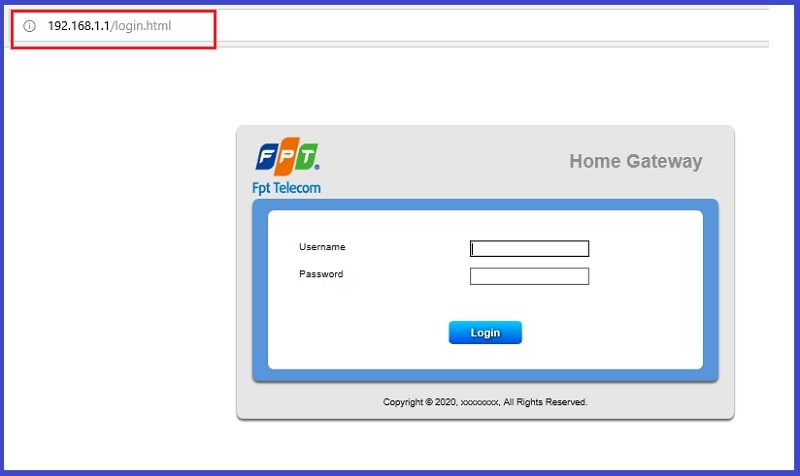
2. Đăng nhập bằng cách nhập Tên đăng nhập và Mật khẩu mà nhà mạng đã cung cấp. Hoặc bạn có thể xem ở phần đáy của Modem WiFi.
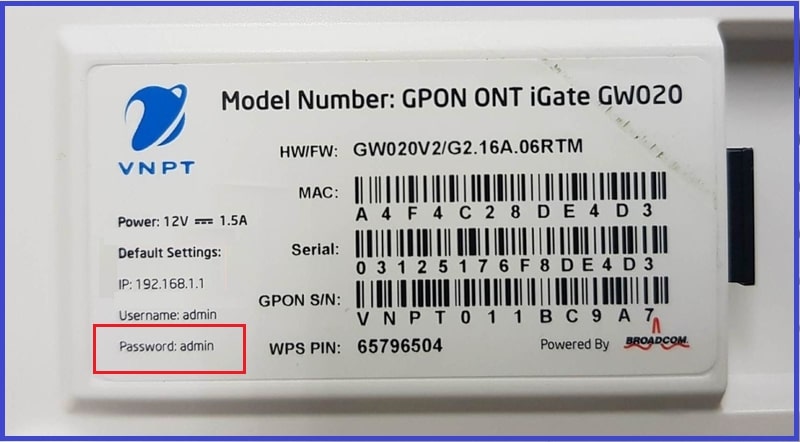
3. Nhấn vào phần Network Settings, chọn Wireless rồi nhấn vào Security.
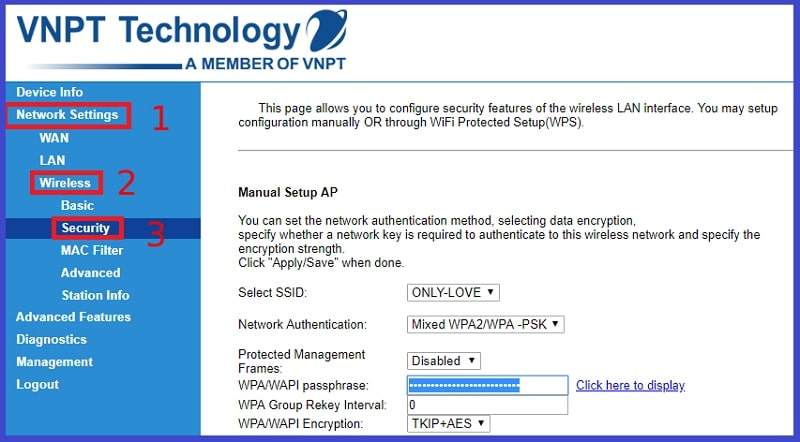
4. Tại phần WPA/WAPI passphrase, bạn hãy đổi mật khẩu mới.
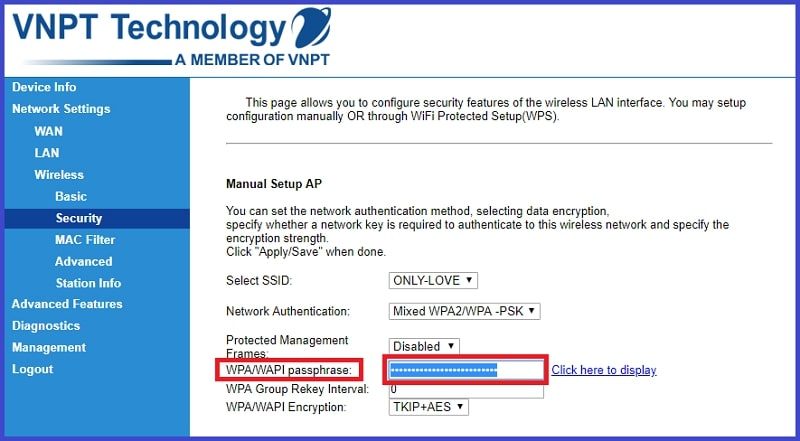
5. Sau đó ấn vào Save là xong rồi.
Cách đổi mật khẩu WiFi FPT bằng app Hi FPT
Hi FPT đang là một trong những ứng dụng chính mà tập đoàn FPT đang đầu tư vào rất nhiều. Với rất nhiều tính năng khác nhau thì đây chính là cách đổi mật khẩu WiFi Tenda rất hữu hiệu mà bạn nên áp dụng đối với nhà mạng này. Cách làm như sau:
1. Tải app Hi FPT trên App Store (iPhone) hoặc Google Play Store (điện thoại Android).
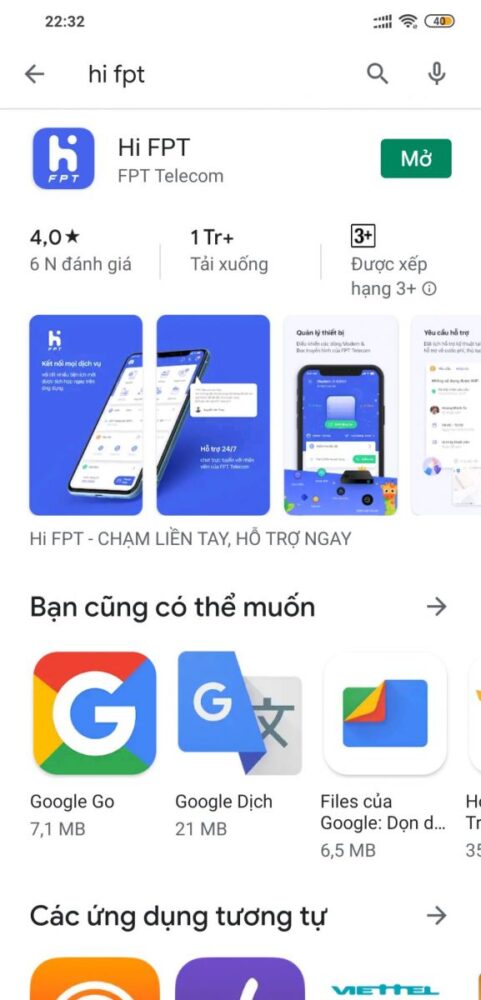
2. Sau đó đăng nhập dựa trên số điện thoại đã đăng ký với nhà mạng.
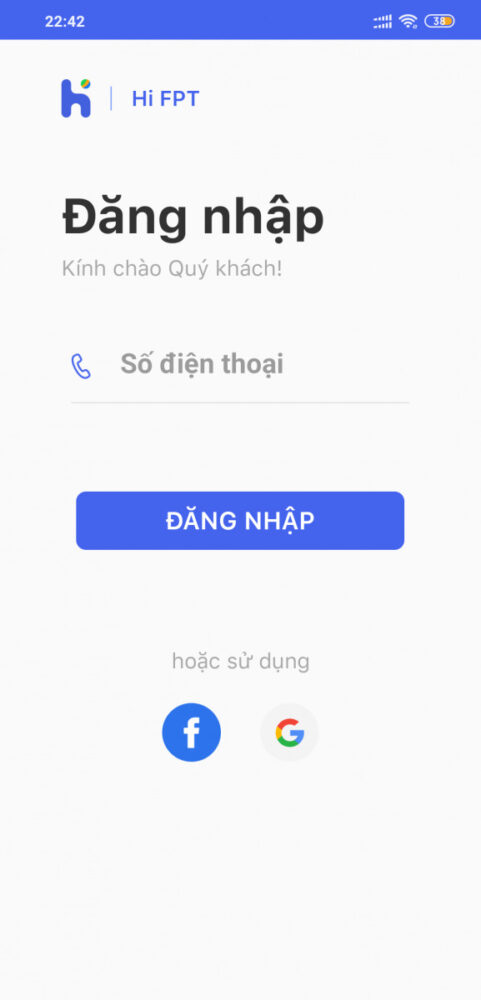
3. Sẽ có một mã OTP được gửi về số điện thoại của bạn để xác nhận.
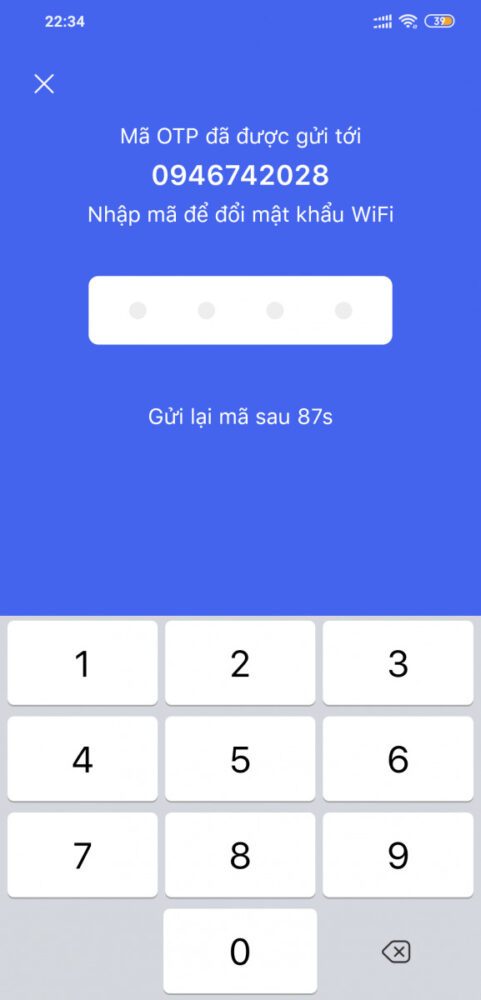
4. Sau khi đăng nhập thành công, chọn mục Modem và tiếp tục ấn vào Đổi mật khẩu WiFi.
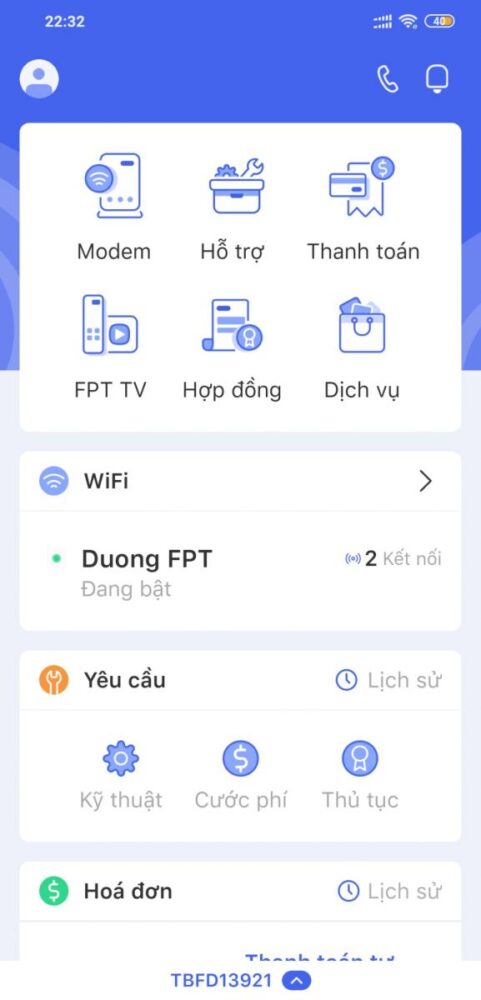
5. Giờ thì chỉ cần nhập mật khẩu WiFi mới mà bạn muốn rồi lưu là xong.
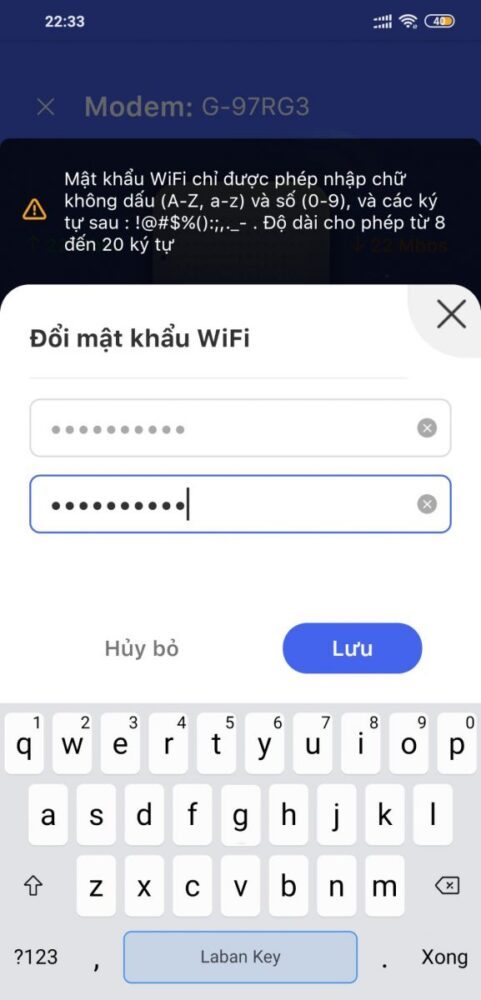
Cách đổi mật khẩu WiFi TP-Link
TP-Link cũng đang là một trong những router được sử dụng rất nhiều đối với người dùng. Vì vậy mà cách đổi mật khẩu WiFi Tenda của TP-Link cũng được quan tâm khá nhiều. Bắt tay vào làm thôi nào:
- Mở trình duyệt và truy cập vào 192.168.1.1
- Ở phần đăng nhập, cả hai đều điền là admin.
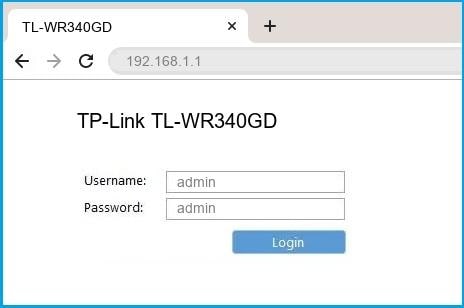
3. Sau khi khung bên tay trái hiện ra, bạn chọn vào Wireless, click tiếp vào Wireless Security.
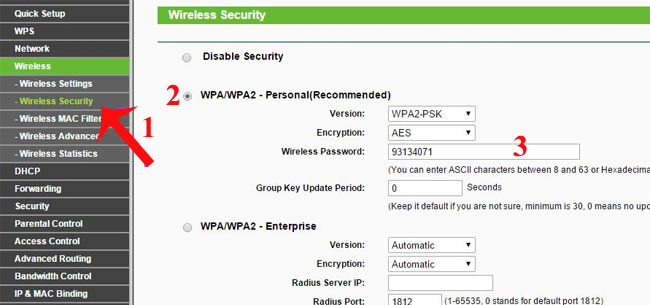
4. Ở phần Wireless Password, nhập mật khẩu mới mà bạn mong muốn vào và ấn Save là được rồi đấy.
Cách đổi mật khẩu WiFi TOTOLINK EX200
Cuối cùng, hãy đến với cách đổi mật khẩu WiFi TOTOLINK EX200 thôi nào. Đối với những ai hay sử dụng TOTOLINK thì cũng khá là hài lòng về độ ổn định của router này. Tuy nhiên đôi lúc vì vấn đề cá nhân mà phải đổi mật khẩu và cách thực hiện sẽ như sau:
- Đăng nhập vào: http://192.168.0.1/ trên trình duyệt Cốc Cốc, Firefox hoặc Google Chrome.
- Nhập Username và Password do nhà phát hành mạng đã cung cấp trước đó hoặc xem trên thân thiết bị.
- Sau đó, ấn theo từng bước như trong hình và đổi mật khẩu (ít nhất 8 ký tự nhé), sau đó ấn OK để hoàn tất.
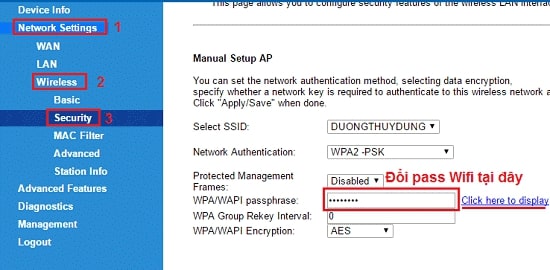
Xem thêm:
- Mạng WiFi bị chấm than do đâu? 6 cách khắc phục thần tốc
- Cách đổi tên WiFi mới nhất của 3 nhà mạng lớn tại Việt Nam
- Cách kiểm tra ai đang dùng WiFi “trộm” nhà bạn
Trên đây là toàn bộ những cách đổi mật khẩu WiFi Tenda rất dễ thực hiện. Hãy lưu ý rằng nên đổi mật khẩu khoảng 2 tháng 1 lần để tránh bị hàng xóm hoặc những kẻ xấu lợi dụng. Nếu thấy bài viết hay, hãy Like và Share để GhienCongNghe tiếp tục ra thêm các bài viết khác nhé.











